Conectarse
Translate
If you don't Speak Spanish, use this to translate our community to your Language:Servidor de Discord
Últimos temas
¿Quién está en línea?
En total hay 54 usuarios en línea: 0 Registrados, 0 Ocultos y 54 Invitados :: 2 Motores de búsquedaNinguno
El record de usuarios en línea fue de 465 durante el 3/5/2011, 2:51 pm
Cómo insertar vídeos de YouTube
Página 1 de 1.
YoshiGM
 Cómo insertar vídeos de YouTube
Cómo insertar vídeos de YouTube
Si les gustaría saber cómo pueden agregar o insertar vídeos de Youtube en los temas, han llegado a la guía indicada.
Existen 2 métodos para poder lograrlo y se los explicamos a continuación:
1. Vamos a https://www.youtube.com .
2. Buscamos el vídeo que queremos insertar y lo abrimos.
3. Dentro del vídeo hacemos click en el botón compartir (Ó también el de la barra de direcciones) y copiamos el enlace del mismo.

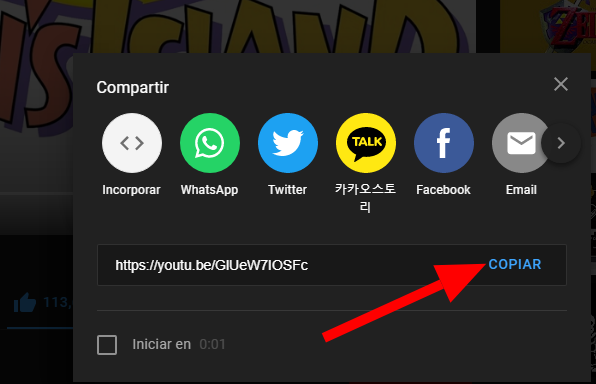
4. En el tema o respuesta, pulsamos el botón de Youtube.
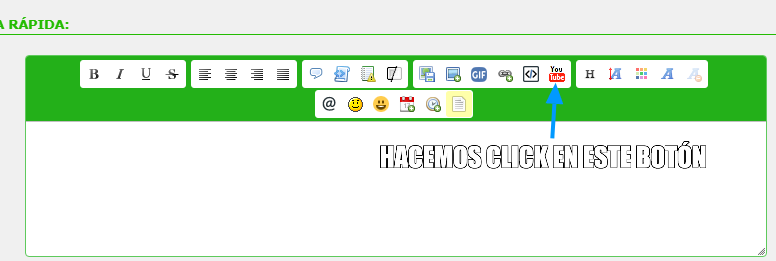
5. Pegamos el enlace que hemos copiado anteriormente y pulsamos el botón Insertar
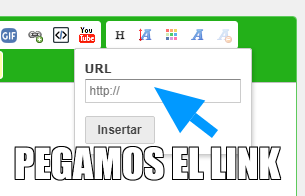
6. Si hemos hecho todo bien, se insertará el bbcode con el ID del vídeo.
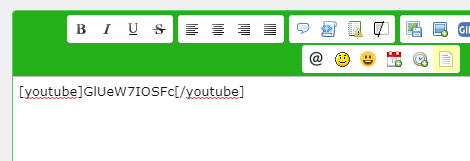
Éste método es más sencillo, ya que sólo necesitarán copiar el puro ID del vídeo que quieran insertar en el tema y usar el bbcode correspondiente para ello.
1. Partiendo con el mismo vídeo anterior, tomaremos la url (Ya sea el de la barra de direcciones o el que aparezca en el botón compartir) y tendremos éste enlace:
https://youtu.be/GlUeW7IOSFc ó https://www.youtube.com/watch?v=GlUeW7IOSFc
2. En el tema pondremos el bbcode de Youtube.
3. El "ID" es el código que va después de watch?v=XXXXXX ó después de youtu.be/XXXXXX (Las X's es el ID que necesitamos), que en éste caso sería GlUeW7IOSFc y lo pegamos en el bbcode:
Y obtendremos el resultado en ambos casos:
¡Ésto sería todo!
Existen 2 métodos para poder lograrlo y se los explicamos a continuación:
Mediante el botón en el editor de textos
1. Vamos a https://www.youtube.com .
2. Buscamos el vídeo que queremos insertar y lo abrimos.
3. Dentro del vídeo hacemos click en el botón compartir (Ó también el de la barra de direcciones) y copiamos el enlace del mismo.

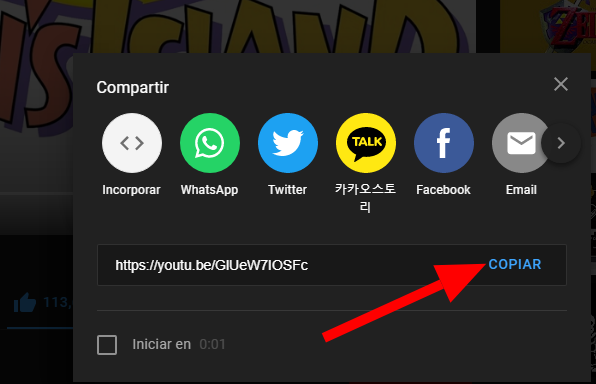
4. En el tema o respuesta, pulsamos el botón de Youtube.
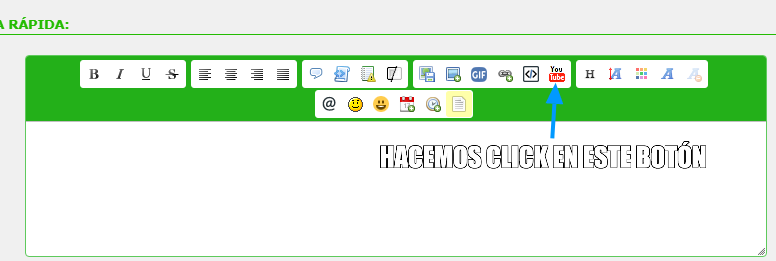
5. Pegamos el enlace que hemos copiado anteriormente y pulsamos el botón Insertar
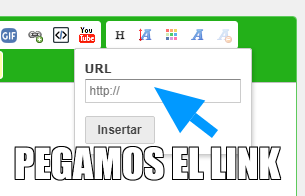
6. Si hemos hecho todo bien, se insertará el bbcode con el ID del vídeo.
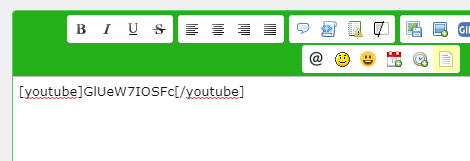
Utilizando el ID y el BBCode directamente
Éste método es más sencillo, ya que sólo necesitarán copiar el puro ID del vídeo que quieran insertar en el tema y usar el bbcode correspondiente para ello.
1. Partiendo con el mismo vídeo anterior, tomaremos la url (Ya sea el de la barra de direcciones o el que aparezca en el botón compartir) y tendremos éste enlace:
https://youtu.be/GlUeW7IOSFc ó https://www.youtube.com/watch?v=GlUeW7IOSFc
2. En el tema pondremos el bbcode de Youtube.
- Código:
[youtube] ID DEL VIDEO AQUI [/youtube]
3. El "ID" es el código que va después de watch?v=XXXXXX ó después de youtu.be/XXXXXX (Las X's es el ID que necesitamos), que en éste caso sería GlUeW7IOSFc y lo pegamos en el bbcode:
- Código:
[youtube]GlUeW7IOSFc[/youtube]
Y obtendremos el resultado en ambos casos:
¡Ésto sería todo!

Última edición por YoshiGM el 14/8/2021, 10:35 am, editado 3 veces


¡Hola! Invitado, Bienvenid@ a Yoshi Fans Club

Recuerda leer las Normas de YFC.
¿No entiendes algo de YFC? Checa las Guías de YFC.
¿Alguna duda? Mándame un MP ó abre un tema en Dudas de YFC.



Mi Canal de YouTube: https://www.youtube.com/@YoshiGM
Mi Canal de Twitch: https://twitch.tv/YoshiGM

YoshiGM- Administrador

- Medalla Great PosterAlcanzó el top 20 de los posteadoresMedalla Honorífica10,000 puntos YFCMedalla Entrevistador3 entrevistas realizadasMedalla Gomba Oro10,000 mensajes en YFCMedalla OcPresentó su personaje OcMedalla Tutor GráficoAportó 5 tutoriales de diseño gráficoMedalla InvitacionalInvitó a 5 amigos a registrarseMedalla Pequeño ApostadorPrimeras 3 jugadas en el casinoMedalla Artista AnimadoCompartió 10 vídeos/animacionesMedalla DJ10 canciones compartidasMedalla DiscordShiSe unió al Servidor DiscordMedalla ChomperEscribió 1 Fan-Fic de 5 capítulos mínimosMedalla Red ShellAtendió 5 pedidos de diseño gráficoMedalla KarmaObtuvo 100 me gusta en sus postsMedalla AdminObtuvo el cargo de Administrador de YFCMedalla MakeroAportó Recursos para Crear un Juego PropioMedalla Nuevo YoshiSe presentó cómo nuevo/a YoshiMedalla FanCreó su Primer tema en YFCMedalla GuíaAportó 1 Guía para YFCMedalla AfanAgregó a 50 usuarios cómo amigoMedalla ColeccionistaSiguió a YFC en TwitterMedalla RecolectorConsiguió 10 Medallas de YFCMedalla EventualParticipante de un ConcursoMedalla HojaOrganizador/a de un ConcursoMedalla 14vo AniversarioCelebró los 14 años de Yoshi Fans ClubMedalla FacebookeroSe Unió al Grupo de FacebookMedalla DíashiCelebró el Día de YoshiMedalla Décimo Aniversario10 Años de Registro en YFCMedalla Fan de OroGeneró su Ficha YoshiMedalla TwitteroSiguió a YFC en su cuenta de Twitter (X)Medalla MariposhiSiguió a YFC en BlueSkyMedalla CumpleañeroCelebró su Cumpleaños en YFC
-


 Mensajes : 22023
Mensajes : 22023 Reputación : 1662
Reputación : 1662 Fecha de Registro : 03/12/2008
Fecha de Registro : 03/12/2008
Ficha Yoshi
Color Favorito de Yoshi: Yoshi Naranja
Yoshi Naranja
Juego Favorito de Yoshi: Yoshi's Island (SNES/GBA)
 Temas similares
Temas similares» Cómo insertar vídeos de YouTube
» Cómo insertar Publicaciones de Redes Sociales en los Temas
» [Aprobado] Sección de Videos De Youtube?
» Como insertar imagenes?
» Cómo insertar imagenes en los Post
» Cómo insertar Publicaciones de Redes Sociales en los Temas
» [Aprobado] Sección de Videos De Youtube?
» Como insertar imagenes?
» Cómo insertar imagenes en los Post
Página 1 de 1.
Permisos de este foro:
No puedes responder a temas en este foro.
 Índice
Índice









» Hola a tod@s, soy nuevo en este Club
» Contemos hasta 500
» La gran carrera de Yoshi y sus amigos (Animación de Scratch en desarrollo) - Hilo "oficial"(?)
» hay algun fan de rey leon por aquí
» Nueva Estructura de Yoshi Fans Club
» Anunciado un Nintendo Direct PartnerShowcase + Indie World para el 27/08/24
» Para comprar algo en Mario Kart, ¿Debo Suscribirme a algo o cómo?
» Anunciado el Pokémon Mundo Misterioso - Equipo de rescate rojo para el Nintendo Switch Online
» Pixel art OC Yoshi